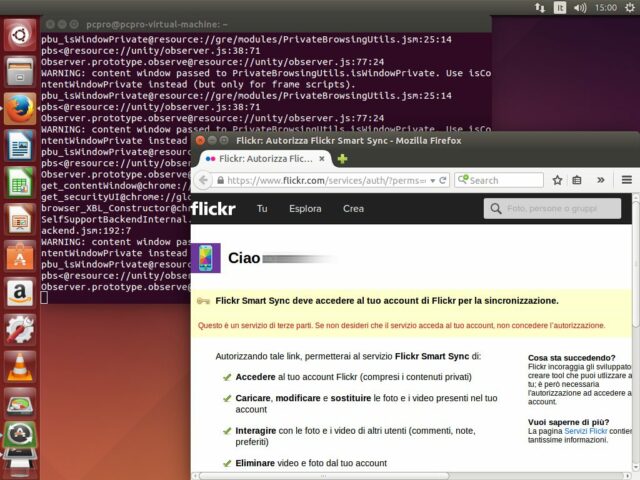Flickr, il noto servizio di storage remoto e condivisione specializzato nelle fotografie e nei video, ha conquistato una grande popolarità anche tra i fotografi più appassionati ed è riuscito a mantenerla nel corso del tempo facendo evolvere la sua interfaccia e le sue funzioni. Da qualche mese lo spazio gratuito di memorizzazione che offre è salito a ben 1 Tbyte, più che sufficiente per ospitare anche collezioni di fotografie molto ampie. Flickr offre vari strumenti per caricare gli scatti nel cloud, per tutti i principali sistemi operativi, ma chi dispone di un server basato su Linux di solito non cerca un software dotato di interfaccia, quanto piuttosto un demone o uno script che svolga tutte le operazioni senza richiedere l’intervento dell’utente. Un’ottima soluzione è lo script Python FlickrSmartSync. Scopriamo come installarlo e utilizzarlo; la procedura è stata completata con Ubuntu, ma a parte qualche differenza secondaria può essere estesa a qualsiasi distribuzione.
Aprite una finestra del terminale, per esempio con la scorciatoia da tastiera Ctrl+Alt+T, e digitate python -V per verificare di aver installato l’interprete per questo linguaggio; il comando restituirà la versione dell’interprete installata. Se invece il terminale mostrasse un errore, sarà necessario installare Python con il comando sudo apt-get install python. Digitate poi pip nel terminale per verificare la presenza di Pip, una sorta di packet manager dedicato ai moduli e agli script Python. Se non fosse disponibile, installatelo con il comando sudo apt-get install python-pip.
Passate poi all’installazione dello script vero e proprio: digitate sudo pip install flickrmartsync e verificate che alla fine dei messaggi generati si trovi la riga Successfully installed flickrsmartsync. Una volta concluso questo passaggio, lo script è pronto. Il suo funzionamento di base è semplicissimo, basta raggiungere la cartella che contiene le immagini da sincronizzare e digitare il comando flickrsmartsync.
Al primo avvio, lo script tenterà di aprire una finestra del browser in cui mostrerà l’interfaccia di autenticazione per autorizzare l’accesso ai dati memorizzati in remoto, oppure indicherà l’indirizzo Url da copiare e incollare in un browser. L’autorizzazione è necessaria solo al primo accesso; tutte le connessioni successive saranno effettuate senza che sia necessario alcun intervento.
Lo script supporta vari argomenti che ne modificano il comportamento: –download, per esempio, scarica le immagini da Flickr verso il computer locale, mentre —ignore-videos sincronizza soltanto le immagini. FlicrSmartSync gestisce senza problemi cartelle multiple (crea un album remoto per ciascuna cartella) e per default carica tutti i file con privilegi d’accesso privati: quindi non si corre il rischio di condividere automaticamente immagini personali.